Windows 11 フォルダの種類が変更できない時の解消法
投稿日:2022/2/16 更新:2023/2/14 コメント 12件 Windows windows ss, エクスプローラー, フォルダ, 固定, 変わる, 変更できない, 種類Windows 11 Pro (21H2) でフォルダの種類が変えられなくなったので対処しました。
症状 フォルダの種類が「ビデオ」に変わる
フォルダを開けるのにやけに時間が掛かるので「プロパティ」→「カスタマイズ」→「フォルダーの種類」を確認したらやはり「ビデオ」になっていたので「一般」にして「このテンプレートをすべてのサブフォルダーに適用する」にチェックを入れて適用したんですが、何度やってもなぜか下位フォルダには適用されない状態になってしまいました。
下位フォルダのプロパティで「フォルダーの種類」を「一般」にすると一回はその状態になるんですが、開き直すと「ビデオ」表示に戻ります。
最初はWindows11の右メニューをWindows10のように戻したのが原因かなぁ~とか思いましたが、こうなるちょっと前に壊れたHDDを接続してデータコピーなどのテストをし、その際にエクスプローラーがフリーズしたので強制的に再起動したのが良くなかったのかも知れません。
対策1
まずは下記サイトを参考に対処しました。
Windows10 – フォルダの表示形式の設定が勝手に変わる時の対処法
フォルダーのリセット
フォルダーオプションで「フォルダーのリセット」をするといいかもというのでやってみましたがダメでした。
レジストリを弄る
レジステリを開き、下記アドレスのキーを開きます。
コンピューター\HKEY_CLASSES_ROOT\CLSID\{42aedc87-2188-41fd-b9a3-0c966feabec1}\InProcServer32
値のデータを下記のように変更するように記載されていたんですが同じようになっていました。
%SystemRoot%\system32\windows.storage.dll
また、下記の項目もデータも同じようになっていたので変更せず。
コンピューター\HKEY_CLASSES_ROOT\WOW6432Node\CLSID\{42aedc87-2188-41fd-b9a3-0c966feabec1}\InProcServer32
システムファイルチェッカーツール
Windows ターミナルを管理者権限で起動して「sfc /scannow」と入力してEnterキーで「システムファイルチェッカーツール」を走らせてみたんですが、「Windows リソース保護は、整合性違反は検出しませんでした。」とのことでエラーはありませんでした。
システムファイルチェッカーツールを実行する方法を教えてください。
対策2 ~フォルダの種類や列の表示を固定
いずれの方法は徒労に終わったので一旦諦めて放置していたんですが、後日、表示方法を固定したたら直るんじゃないかと「Windows フォルダ 表示 勝手に変わる」で検索して出てきたページを参考に作業してみました。※右メニューのデザインは変更しています。
参考サイトで詳しく解説されていますがページが削除された時用にも分かるようにやり方を記載しておきます。
レジストリで下記フォルダに移動。
コンピューター\HKEY_CURRENT_USER\Software\Classes\Local Settings\Software\Microsoft\Windows\Shell
「bags」と「BagMRU」を削除。
「Bags」キーを新規作成し、図のような階層になるように「AllFolders」→「Shell」キーも作成。
「Shell」キーの右メニューの「新規」→「文字列値」を選択して「FolderType」を入力。
「FolderType」を選択して「修正」→「NotSpecified」と入力。
下図のようになっていればOKです。
以上のようにやるとWindows 11を再起動することもなく直っていました。これで直らなかったらWindows 11 の再インストールするしかないかと思っていたので助かりました。
最後に適当なフォルダで好みの表示方法(更新順)に変更して「フォルダーに適用」を一括設定しておきました。
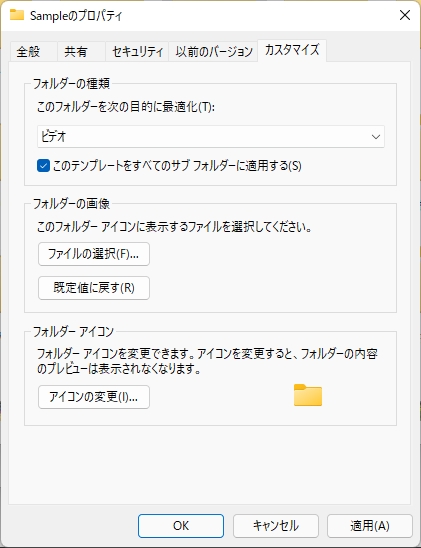

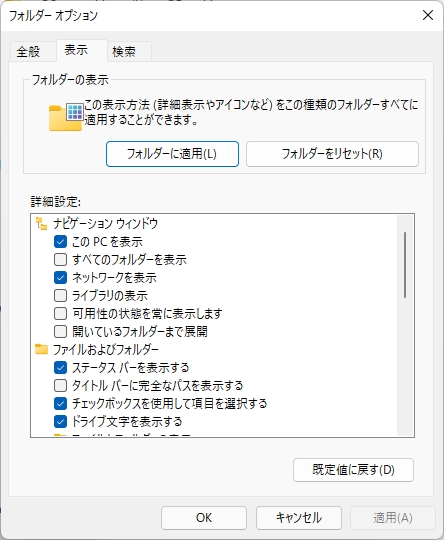
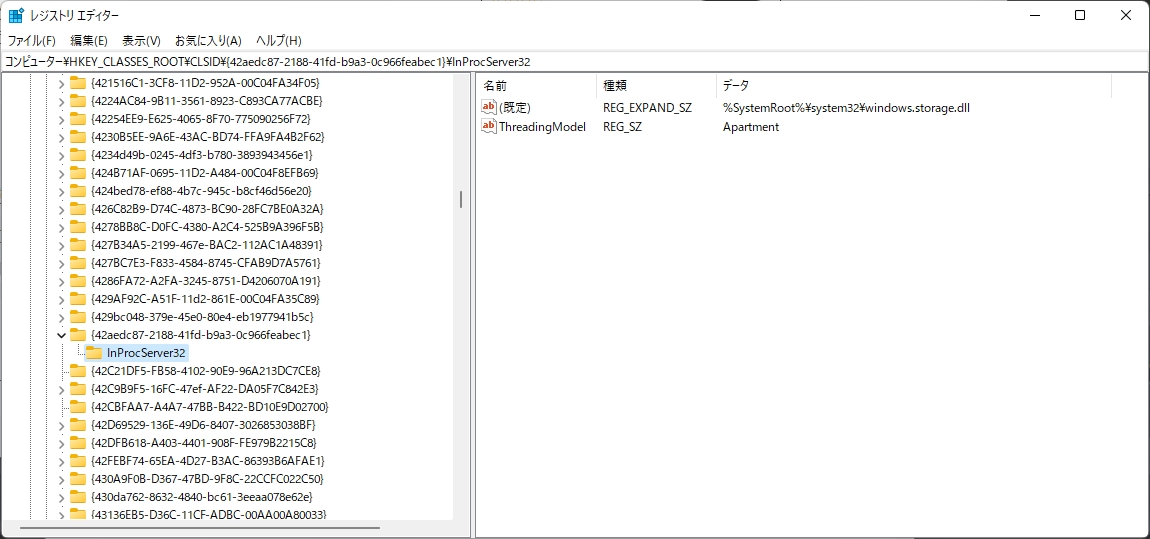
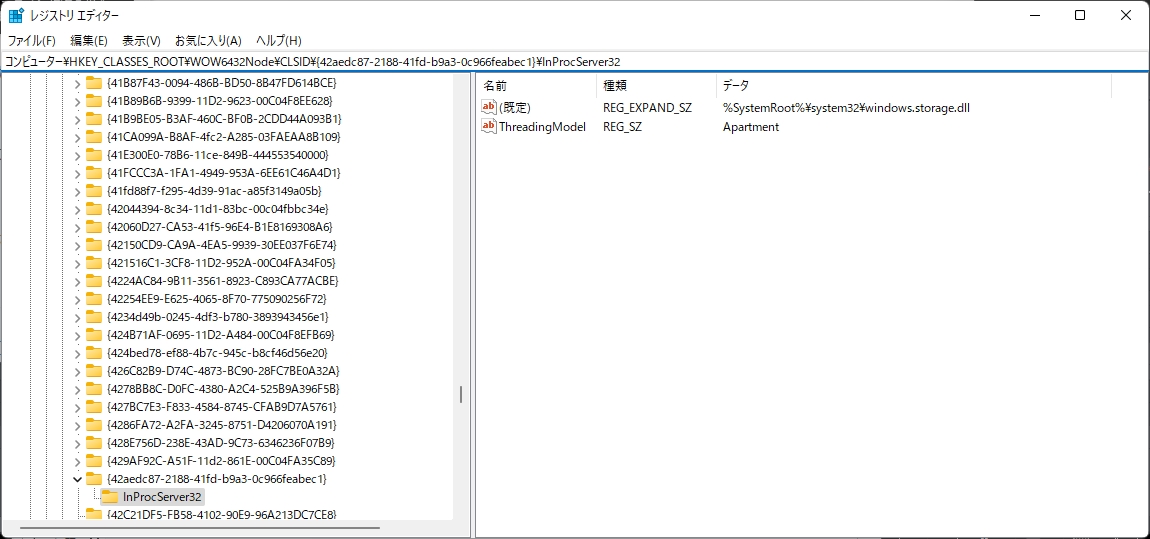
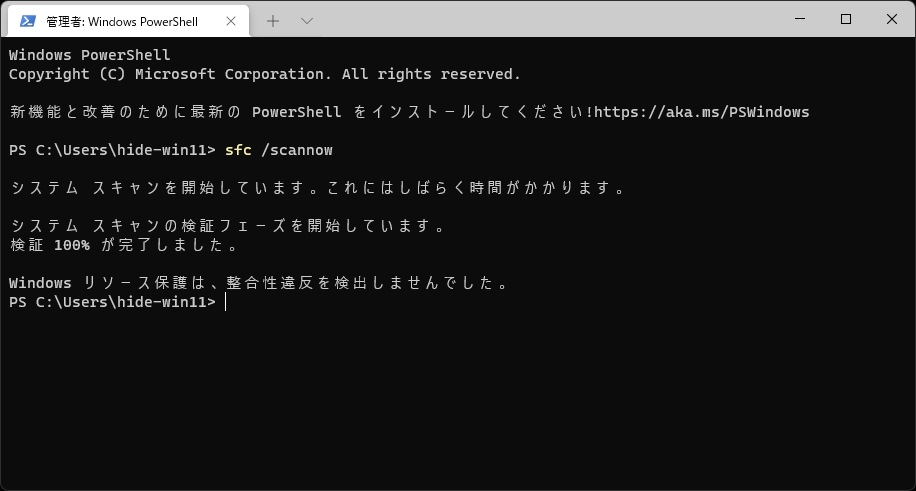
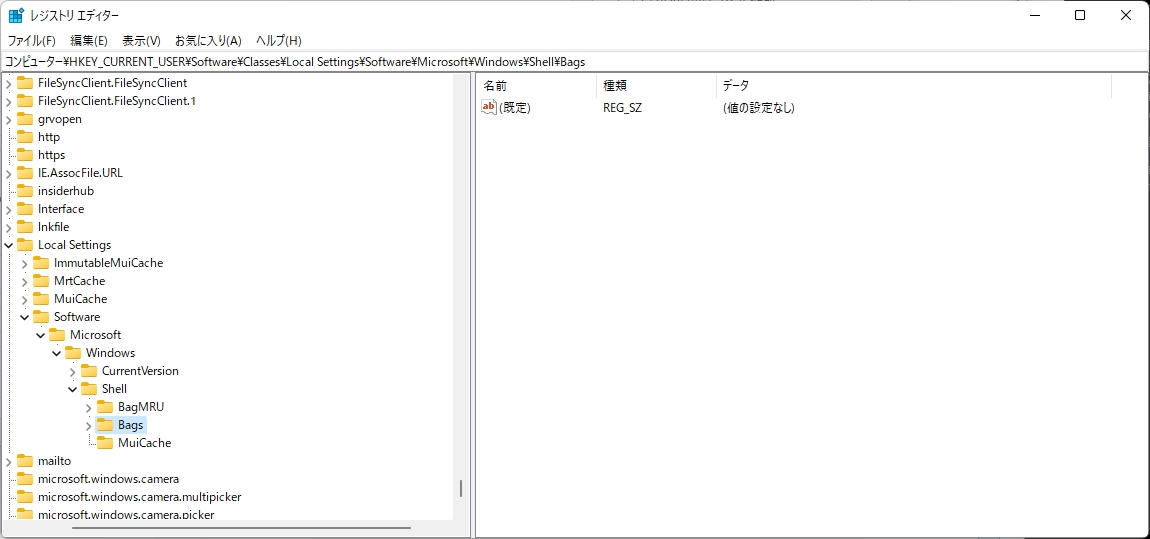
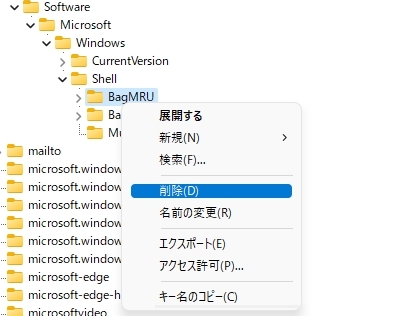
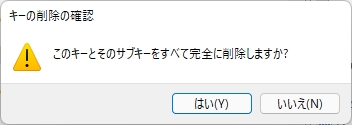
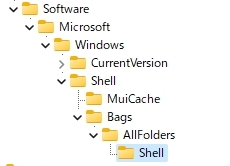
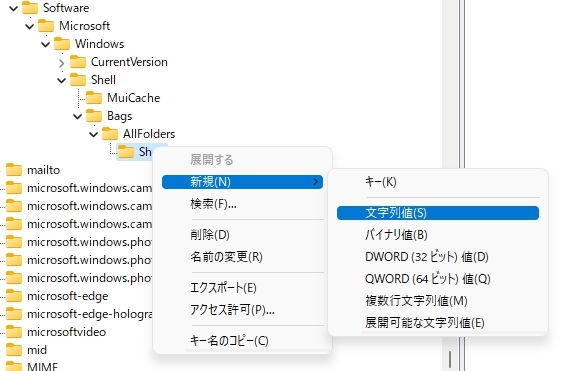
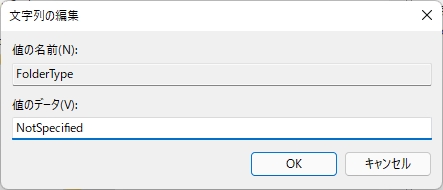
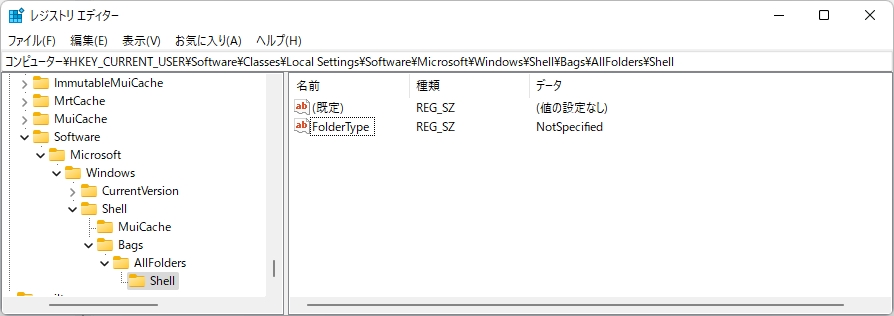






12 件のコメント
Windows11にバージョンアップしてから、フォルダの種類が固定できずに困っていました。いろいろなサイトを探しましたが的確な回答は見つからず、こちらのサイトで「対策2」の方法を試したところ、記述の通り再起動することもなく直っていました。
非常に助かりました。ありがとうございました。
コメント有難うございます。
自分も結構苦労したので
誰かの役に立つといいなぁと思って記事にしたんですが、
本当にお役に立てたようで良かったです。
こちらこそ、有難うございました。
「bags」と「BagMRU」を削除という部分。
消すのが怖かったので、何も消さずに
“「Shell」キーの右メニューの「新規」→「文字列値」を選択して「FolderType」を入力。”
をしたら、それだけでちゃんと直りました。
貴重な情報ありがとうございます。
今後、閲覧者の役に立つかと思います。
いや、ほんとにありがとう!!!
こういうのもあるから11もしたくなかったんだよなぁ、、
ともあれ助かりました!^-^
コメント有難うございます。
お役に立てたようで良かったです。
Windows 11 22H2、対策2で期待通りの動作になりました。
教えてくれてありがとう。
お役に立てたようで良かったです。
対策2をやってみようと思うのですが、もしかしてこれをやると、
一部のフォルダだけ表示を変えるということができなくなるのでしょうか?
例えば全てのフォルダを一括で詳細表示にしてから、
一つのフォルダだけ音楽やビデオ設定にするということは可能?
コメント有難うございます。
お役に立てず申し訳ないんですが
現在は症状が出ていないのでちょっと分からないですね。
困っていたので、大変参考になりました。対策2でばっちりです!
お役に立てたみたい良かったです。